赛博朋克2077游戏画面模糊问题解决方案及优化攻略详解
《赛博朋克2077》作为一款备受期待的高配置要求游戏,以其独特的赛博朋克风格和丰富的剧情吸引了大量玩家,不少玩家在游戏过程中遇到了画面模糊的问题,这不仅影响了游戏的视觉效果,还降低了整体的游戏体验,本文将详细介绍如何优化《赛博朋克2077》的画面模糊问题,帮助玩家获得更清晰、更流畅的游戏体验。
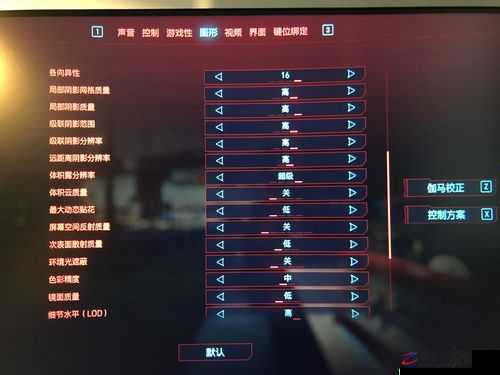
一、调整游戏内设置
1、关闭不必要的特效
体积雾和环境遮蔽光:这两个选项会占用大量的计算资源,关闭它们可以显著提升帧数,使游戏运行更流畅。
胶片颗粒:这个选项也会占用不少资源,关闭后画面效果不会有太大变化,但帧数会明显提升。
体积云:关闭体积云同样可以显著提升帧数,因为体积云对计算资源的需求较高。
2、调整画质选项
纹理质量:根据系统规格,将纹理质量设置为中等或高等。
关闭色差、景深、眩光和动态模糊:这些选项对电脑有极大负担,关闭后可以有效减少画面模糊现象。
3、NV滤镜优化
NV滤镜“使明朗”开到100%:这个选项可以让画面更加清晰,同时不会占用太多资源。
NV滤镜“使明朗”去除胶片颗粒:关闭这个选项可以让画面更加纯净。
4、调整抗锯齿设置
关闭抗锯齿相关选项:如平滑度、FXAA等,因为游戏默认使用TAA抗锯齿,可能导致画面异常模糊。
5、游戏性选项
人群密集度调成低:如果使用的是机械硬盘,可以打开缓慢HDD模式,以减少人群密集场景下的卡顿现象。
二、更新图形驱动程序
设备驱动程序,特别是图形驱动程序,对计算机性能有着重要影响,如果游戏看起来模糊,更新图形驱动程序是一个有效的解决方法。
1、手动更新图形驱动程序
- 转到NVIDIA或AMD的官方网站,查找与Windows版本对应的驱动程序,并手动下载。
- 下载完成后,双击下载的文件,按照屏幕上的说明进行安装。
2、自动更新图形驱动程序
- 使用Driver Easy等自动更新工具,可以自动识别系统并为其找到正确的驱动程序。
- 下载并安装Driver Easy,运行后点击“立即扫描”按钮,Driver Easy将扫描计算机并检测出任何问题驱动程序。
- 点击“全部更新”,自动下载并安装系统中缺失或过时的所有驱动程序的正确版本。
三、启用NVIDIA图像锐化
如果使用的是NVIDIA显卡,可以通过启用图像锐化来提高画面质量。
1、打开NVIDIA控制面板
- 从桌面上右键单击空白处,选择NVIDIA控制面板。
2、设置图像锐化
- 从左侧菜单中选择“管理3D设置”,然后选择“全局设置”。
- 从列表中,点击“图像锐化”,在下拉菜单中选中“开启”。
- 对于值,保持默认设置,然后点击“确定”应用更改。
四、禁用全屏优化
为了进一步防止系统改变游戏的视觉质量,可以在游戏的兼容性选项中禁用全屏优化。
1、找到游戏可执行文件
- 退出游戏,打开文件资源管理器,转到安装游戏的位置(可能是C:驱动器),然后打开文件夹:程序文件(x86)>蒸汽>蒸汽应用>通用>赛博朋克2077> BIN> x64。
2、禁用全屏优化
- 找到cyberpunk2077.exe,右键单击它,选择属性。
- 在属性窗口中,选择兼容性选项卡,勾选禁用全屏优化,然后点击应用>确定。
五、其他优化建议
1、调整屏幕空间反射质量:关闭或降低屏幕空间反射质量,以减少对计算资源的占用。
2、调整光线追踪设置:如果使用的是高端GPU,可以开启光线追踪,但需要注意其对计算资源的需求较高。
3、清理系统垃圾和优化系统性能:定期清理系统垃圾文件,优化系统性能,可以提高游戏的运行效率。
附加问题与解答
问题:我在调整完以上设置后,画面依然有些模糊,该怎么办?
解答:如果调整完以上设置后,画面依然有些模糊,可以尝试以下几个步骤:
1、检查显示器设置:确保显示器的分辨率和刷新率设置正确,以及显示器本身没有故障。
2、检查游戏版本和补丁:确保游戏版本是最新的,并且已经安装了所有必要的补丁和更新。
3、检查硬件兼容性:如果使用的是较旧的硬件,可能需要考虑升级硬件以获得更好的游戏性能。
4、尝试其他优化工具:可以使用一些游戏优化工具,如MSI Afterburner等,对显卡进行进一步的优化和调整。
通过以上步骤,相信你可以进一步解决画面模糊的问题,获得更清晰、更流畅的游戏体验。







